Som standard visar WordPress ett meddelande om verifiering av administratörens e-postadress till webbplatsadministratörer med några månaders mellanrum för att kontrollera om den e-postadress de använder fortfarande är korrekt.
Denna pseudosäkerhetsåtgärd är ofta onödig och irriterande för webbplatsägare, särskilt om de är säkra på sin nuvarande e-postkonfiguration och vill effektivisera sitt admin-arbetsflöde.
Flera av våra partnervarumärken har valt att inaktivera WordPress-adminens e-postverifieringsmeddelande och har inte stött på några märkbara skillnader i deras webbplatsers prestanda eller säkerhet.
Genom att stänga av den har de undvikit avbrott utan att påverka de säkerhetsåtgärder i form av tvåfaktorsautentisering eller säkra lösenord som redan finns på plats i rdzeń.
I den här artikeln visar vi dig hur du enkelt inaktiverar verifieringsnotisen för admin email i WordPress.
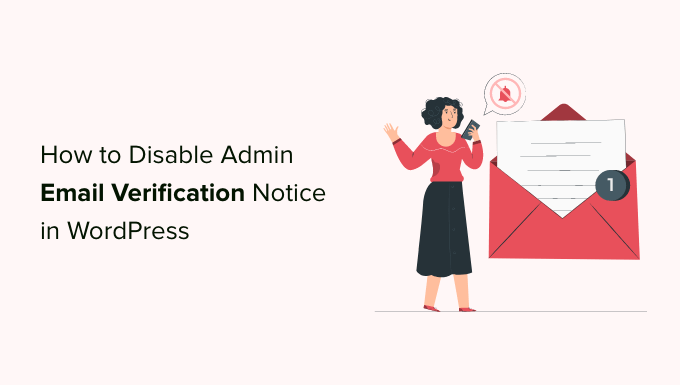
Vad är en Admin Email Verification Notice i WordPress?
Funktionen för meddelande om verifiering av admin-e-post introducerades i WordPress 5.3. Dess syfte är att visa webbplatsadministratörer en skärm som ber dem att verifiera webbplatsens e-postadress med några månaders mellanrum.
Verifieringsmeddelandet för administratörens email address säkerställer att den email address som administratören har angett är korrekt och fortfarande används. Att ha en fungerande email är viktigt för säkerheten och hanteringen av sites.

Ursprungligen var planen att den skulle visas var sjätte månad, men ibland kan notisen om verifiering av administratörens email visas oftare än nödvändigt.
Detta kan vara irriterande för användare som bara försöker logga in på sina WordPress-webbplatser. Vore det inte bra om du bara kunde stänga av meddelandet om verifiering av admin-e-post?
Låt oss ta en titt på hur man enkelt inaktiverar verifieringsnotisen för admin email. Du kan klicka på länkarna under för att hoppa direkt till den metod du vill använda:
Metod 1: Inaktivera Admin Email Verification Notice med hjälp av kod (rekommenderas)
Du kan enkelt inaktivera notisen om verifiering av administratörens email genom att lägga till ett code snippet i dina WordPress-filer. Om du inte har gjort detta tidigare, ta en titt på vår guide för nybörjare om att klistra in snippets från webben till WordPress.
Allmänt sett måste du lägga till koden i ditt temas functions.php-fil manuellt. Detta kan dock vara knepigt och minsta lilla misstag kan få hela din website att rasa.
Det är därför vi rekommenderar att du använder WPCode. Det är det bästa WordPress code snippets plugin på marknaden som gör det enkelt och säkert att lägga till custom code till din website.
Först måste du installera och aktivera det gratis pluginet WPCode. För mer instruktioner, vänligen ta en titt på vår guide om hur du installerar ett WordPress plugin.
Efter aktivering, besök Code Snippets ” + Add Snippet page från din WordPress adminpanel.
Här klickar du på knappen “Use Snippet” under alternativet “Add Your Custom Code (New Snippet)”.

Detta tar dig till sidan “Create Custom Snippet”, där du kan börja med att enter en titel för ditt code snippet. Det kan vara vad som helst som hjälper dig att identifiera koden.
Därefter väljer du “PHP Snippet” som “Code Type” från dropdown-menyn till höger.
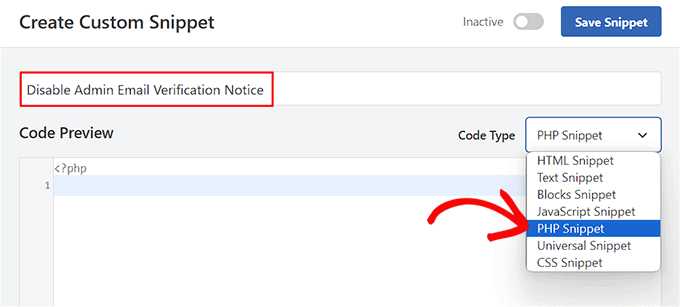
Följaktligen är allt du behöver göra att copy and paste följande PHP-kod snippet i “Code Preview” boxen:
1 2 | // Disable WordPress Administration Email verification Screen add_filter( 'admin_email_check_interval', '__return_false' ); |
Därefter rullar du ner till section “Insertion” och väljer alternativet “Auto Insert”.
Den customize koden kommer nu automatiskt att aktiveras på your website vid aktivering.

Därefter öppnar du dropdown-menyn “Location” och väljer alternativet “Admin Only”.
När du har gjort det kommer code snippet endast att köras i WordPress admin area vid aktivering.
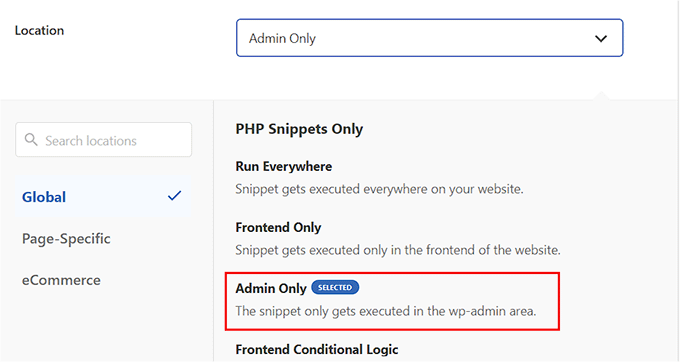
Gå nu högst upp på sidan och toggle omkopplaren från “Inaktiverad” till “Aktiv” i det övre högra hörnet och klicka sedan på knappen “Save Snippet”.
När du har saved och aktiverat code snippet kommer det automatiskt att köras på din site.
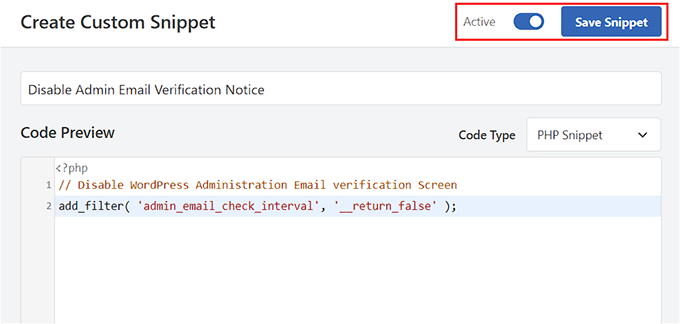
Nu kommer du inte längre att se notisen om verifiering av administratörens email.
Metod 2: Inaktivera Admin Email Verification Notice med hjälp av ett plugin
Om du inte vill add to kod till din WordPress site, då kan du alltid använda ett plugin.
Först måste du installera och aktivera pluginet Make Disable Admin Email Verification Prompt. Om du vill ha fler instruktioner kan du kontrollera vår guide för nybörjare om hur du installerar ett plugin för WordPress.
Efter aktivering, besök Settings ” Allmänt page från din WordPress adminpanel och rulla ner till längst ner.
Här hittar du alternativet “Inaktivera Admin Email Verification Prompt”, och du måste kontrollera boxen bredvid den.
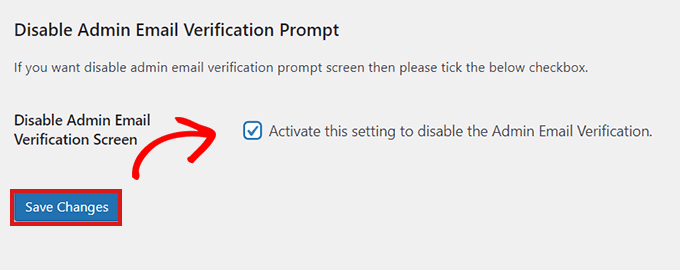
När du har gjort det, glöm inte att klicka på knappen “Save Changes” för att spara dina inställningar.
Nu är det klart! You and your team should not see the admin email verification notice anymore.
Bonus: Inaktivera automatisk update aviseringar via email i WordPress
Förutom notisen om administratörsverifiering kanske du också vill inaktivera automatisk update email på din WordPress blogg.
Som standard skickar WordPress ett email till dig för varje update av WordPress core, theme eller plugin, vilket kan vara irriterande.

Du kan dock enkelt inaktivera detta aviseringar genom att installera och aktivera pluginet Manage Notification E-mails. För detaljer, se vår Step-by-Step guide om hur du installerar ett WordPress plugin.
Vid aktivering, heada över till Settings “ Aviseringar på sidan från WordPress dashboard och avmarkera alternativen för e-post för WordPress-uppdateringar.
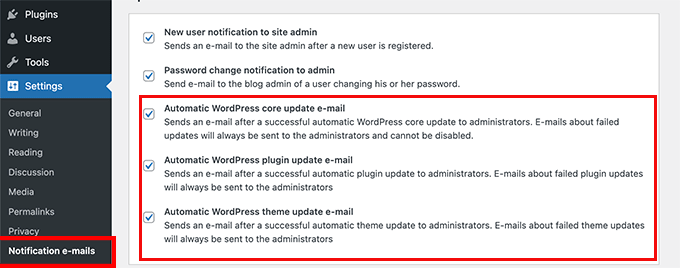
Klicka sedan på knappen “Save Changes” för att lagra dina inställningar. Du har nu utan problem inaktiverat updating email. För mer information, se vår tutorial om hur du inaktiverar automatiska aviseringar om uppdateringar i WordPress.
Vi hoppas att den här artikeln hjälpte dig att lära dig hur du inaktiverar e-postverifieringsmeddelandet för admin i WordPress. Du kanske också vill se vår poradnik om hur du tar bort Powered by WordPress-fotlänkar och vår jämförelse av de bästa databaspluginsen för WordPress.
If you liked this article, then please subscribe to our YouTube Channel for WordPress video tutorials. You can also find us on Twitter and Facebook.





Jiří Vaněk
Thanks for the snippet. It really comes in handy when you make a website for people and then hand it over to them. Some people are taken aback by this message and then call to see if everything is okay. This disable will really come in handy in these cases. And using a snippet is really very simple, elegant and fast.